Alternativní způsob skrytí souborů a složek v systému Windows
zdá se, že lidé prostě nemohou získat dostatek návodů k vytváření skrytých složek nebo uzamčených složek v systému Windows. Již jsem napsal dva návody, jak skrýt složku, jeden pomocí velmi jednoduché vestavěné funkce systému Windows a druhý pomocí některých skriptů systému Windows. Ve druhém článku jsem také zmínil bezplatný program, který můžete použít s názvem Folder Hide k úplnému odstranění složky z viditelnosti. Nakonec jsem psal o skrytí celého písmene jednotky v systému Windows.
ale existuje ještě další způsob, jak skrýt soubory a složky, což je podobné prvnímu příspěvku, který jsem zmínil výše, ale je o něco bezpečnější. Ve skutečnosti zahrnuje použití příkazového řádku a vestavěné funkce Windows ke změně určitých atributů souboru nebo složky. Jakmile byly atributy změněny, systém soubory nevidí.
důvod, proč se mi tato metoda líbí, je ten, že nezahrnuje žádný software třetích stran, který si lidé mohou všimnout, a není to tak zjednodušující jako první metoda, o které jsem psal, kde jednoduše změníte vlastnosti souboru nebo složky na skryté a kdokoli může snadno skrýt složku konfigurací nastavení Průzkumníka Windows na „Zobrazit skryté soubory a složky“.
zde je návod, jak můžete zdarma vytvořit skrytou složku v systému Windows, která je poměrně bezpečná:
1. Přejděte na Start, spusťte a zadejte CMD a otevřete okno příkazového řádku
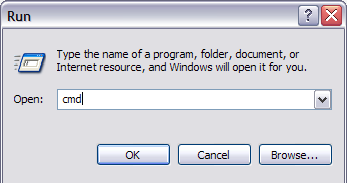
2. Nyní přejděte do nadřazené složky složky, kterou chcete skrýt. Pokud chcete soubor skrýt, přejděte do složky, kde je soubor umístěn. Například chci skrýt soubor v C:\Test, takže bych zadejte následující:
CD C:\Test
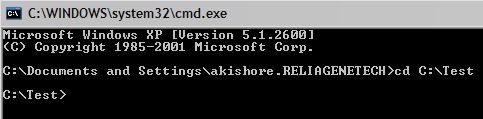
3. Nyní zadejte následující příkaz a nahraďte název souboru aplikace word názvem souboru, který chcete skrýt.
Attrib filename +s + h
a to je vše! Váš soubor nebo složka je nyní zcela skryta! Nezobrazí se v tomto počítači, nezobrazí se, pokud procházíte příkazovým řádkem a nezobrazí se ani, pokud vyberete možnost „zobrazit všechny skryté soubory a složky“.
pokud chcete složku zrušit, jednoduše postupujte podle stejných kroků, očekávejte, že nyní spustíte tento příkaz:
Attrib filename-s-h
tento příkaz můžete použít pro soubory i pro složky. V našem příkladu, kdybych se chtěl skrýt C:\Test, šel bych o jednu úroveň výše na C:\ a pak zadejte:
attrib Test + s +h.
![]()
takže si všimnete, že jsem řekl, že tento postup je „poměrně bezpečný“ výše a důvodem je, že stále můžete skrýt skryté soubory nebo složky velmi jednoduchým způsobem. Když změníme atributy souboru / složky ve výše uvedené metodě, ve skutečnosti z něj děláme skrytý chráněný systémový soubor. Chcete-li zobrazit chráněné systémové soubory, stačí jít do Možnosti složky, zobrazit kartu a zrušte zaškrtnutí políčka Skrýt chráněné soubory operačního systému.
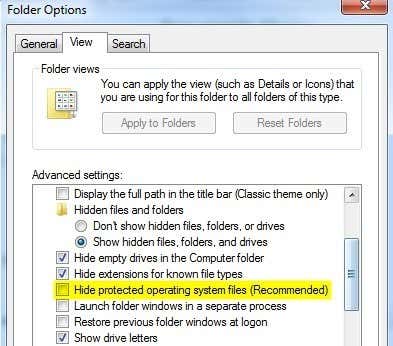
Nyní, pokud byste měli procházet do tohoto adresáře se skrytým souborem nebo složkou, viděli byste, že je tam uveden s šedou ikonou. Jak již bylo zmíněno, všechny tyto jsou velmi zjednodušující způsoby, jak skrýt data ve Windows,ale mohou se hodit pro krátkodobé situace nebo pro skrytí obsahu před dětmi atd. Je to také vzácné pro lidi, aby un-skrýt soubory chráněné systémem, zatímco mnoho lidí se povolit Zobrazit skryté soubory a složky možnost v systému Windows.




